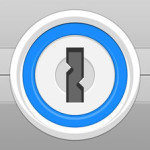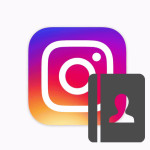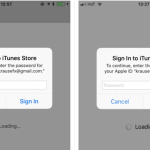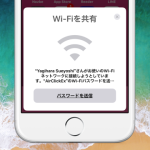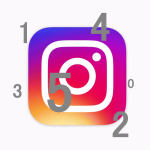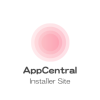セキュリティに対する意識が日々高まる一方で、全て異なるパスワードやIDにして、かつそれらを完璧に覚えられている方って中々いなのではないでしょうか?だからといって覚えやすいように全てのパスワードを同一にすることもかなりリスクがありますよね。私も新しく決めたパスワードはすっかり忘れてしまうことが多く、結局設定し直すという羽目によくなりますし、やっぱり同一ものものを使ってしまいがちです。でも、パスワード管理アプリがあれ全部覚えていなくても大丈夫!今回は無料で十分使える便利なパスマネをご紹介します!
Pass Manager(パスマネ)は無料で使えて便利なパスワード管理アプリ!
パスマネの使い方
 パスワード管理 PassManager (パスマネージャー) 2.8.1 (無料)
パスワード管理 PassManager (パスマネージャー) 2.8.1 (無料) 
カテゴリ: 仕事効率化,ユーティリティ
販売元: YOSUKE NAKAYAMA – YOSUKE NAKAYAMA(サイズ: 46.05 MB)
全てのバージョンの評価:



 (4702件の評価)
(4702件の評価)
始め方と指紋認証の設定方法
パスマネは基本無料で使えるパスワード管理アプリです。なお、iOS 9以上のOSで使用できます。また、有料で使えるようになる機能であったり、広告を非表示にすることもできますが、無料でも十分に使えますので安心してください。
では使い方の説明です。インストールしたアプリを開いたら、まず4桁の暗証番号(パスコード)を設定します。
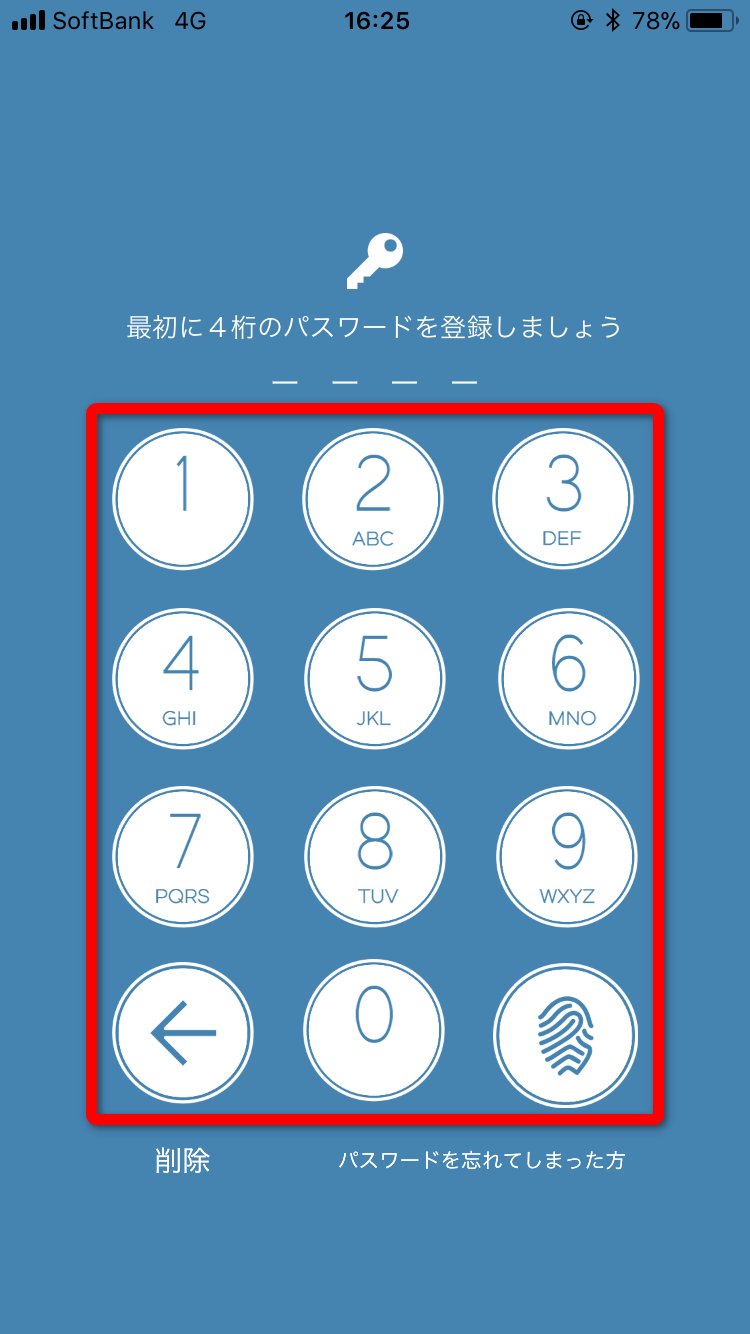
Touch ID(指紋認証)が使えるiPhoneの場合、パスコードの入力は指紋認証にも置換え可能です。デフォルトの設定はパスコード入力で指紋認証を使う場合は1タップして開かないといけないですが、アプリを開いたらすぐに指紋認証画面が出る設定であったり、パスコード入力自体を不可にする設定も可能です。
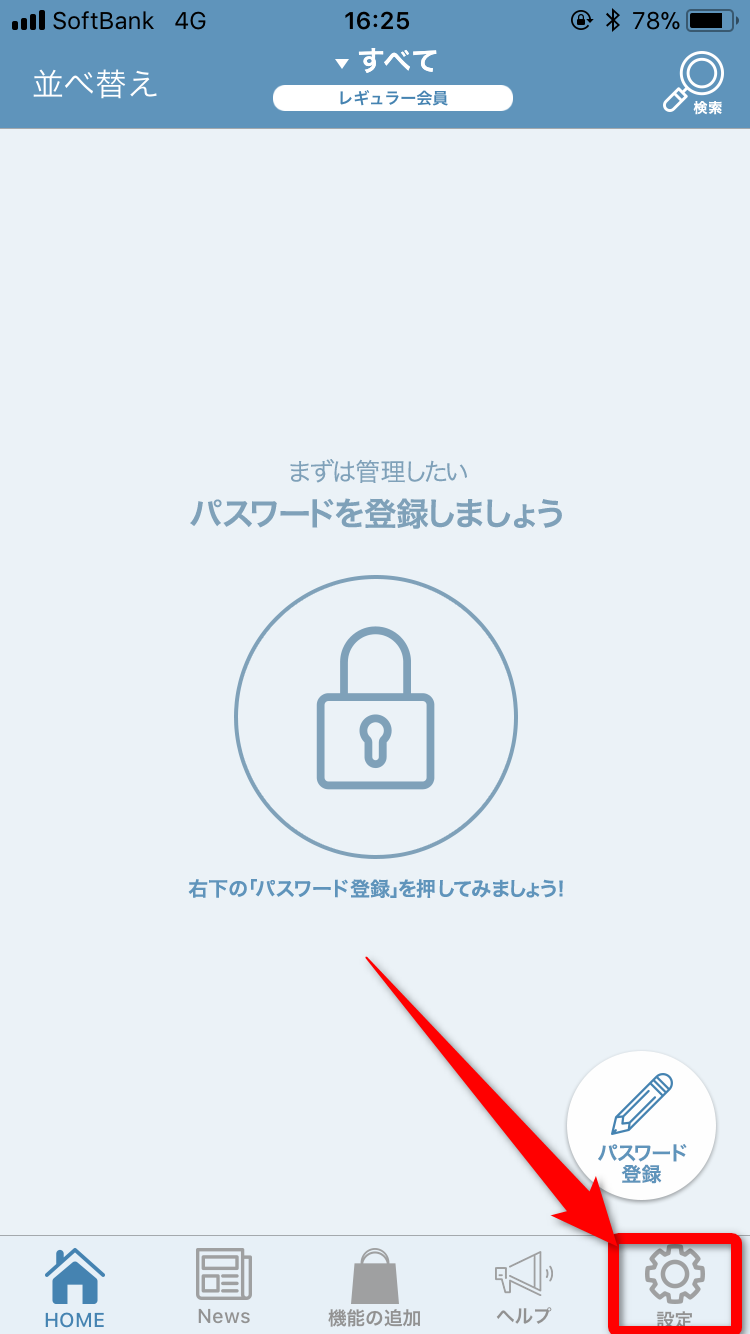
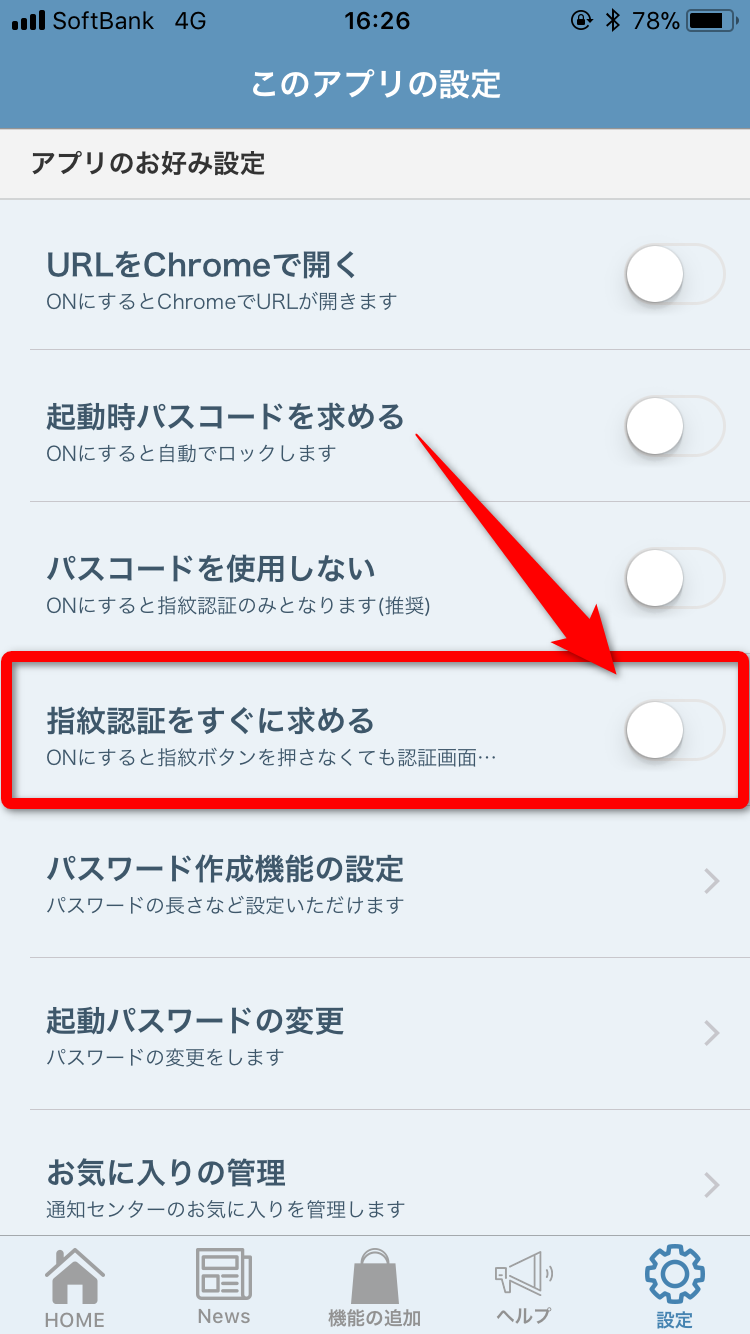
パスワードの登録方法
パスワードを登録するときは、まず右下の「パスワードを登録」をタップします。
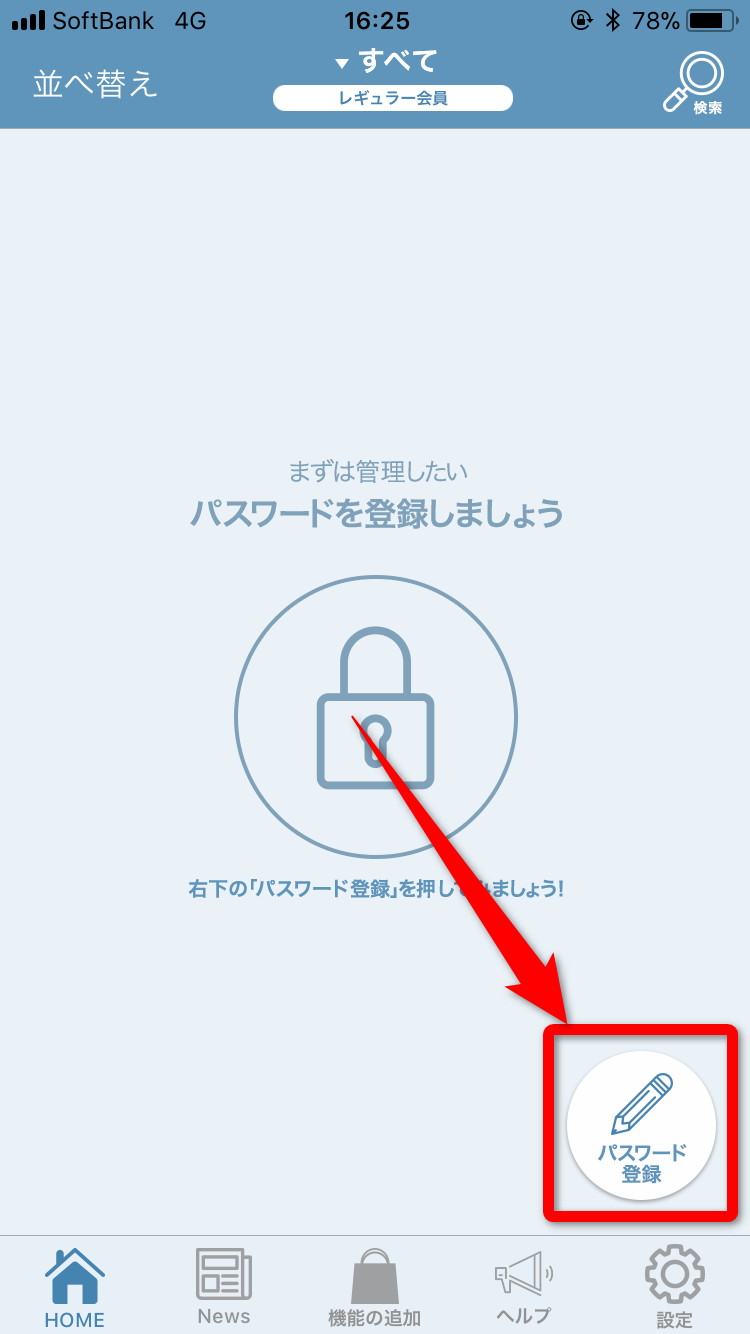
それぞれ必要項目を埋めていきます。
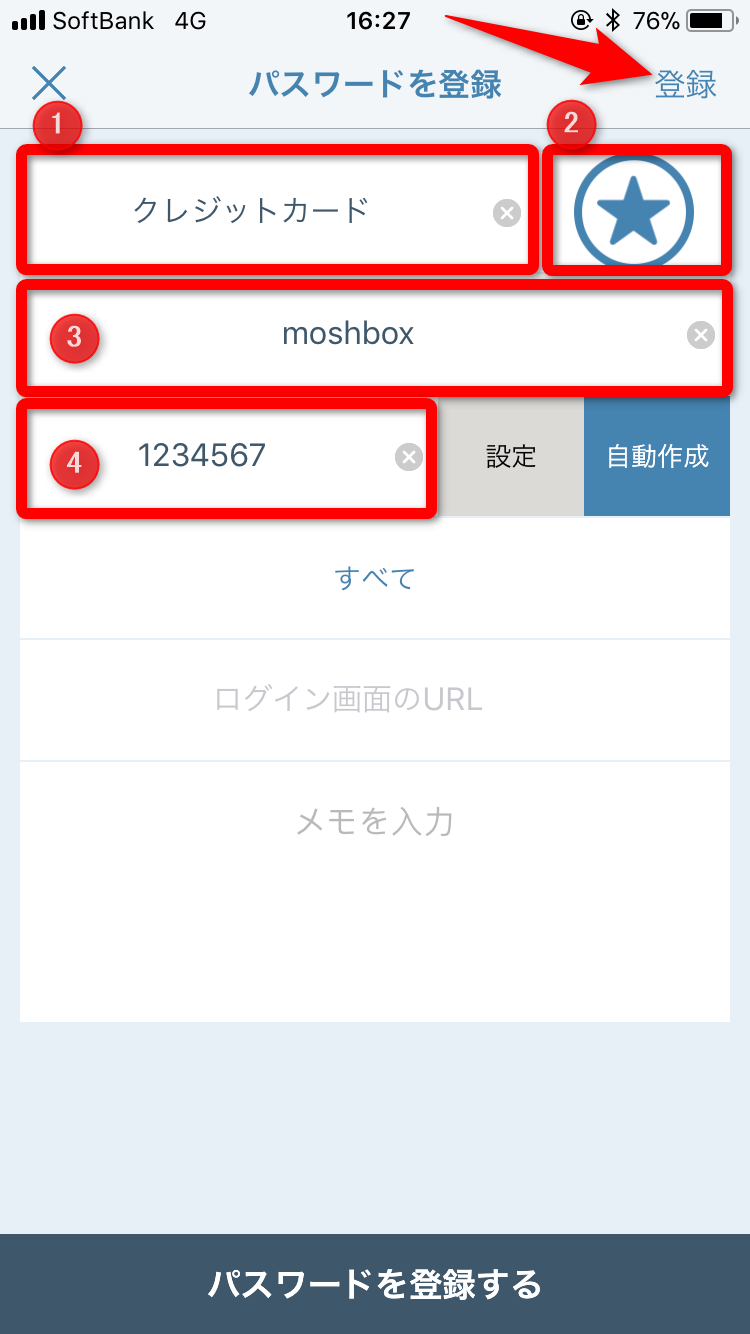
①パスワードのタイトル。クレカの会社名やサイト名などわかりやすい名称を入れましょう。
②アイコンが設定できます。すでに登録されているものから、自分で好きな写真にすることも可能です。
③アカウント名やID。
④パスワード
「自動作成」をタップすると、ランダムの英数字パスワードが生成されます。新しく何かのパスワードを設定するときに使えます。ただし無料で使えるのは10回まで。それ以上は有料オプションになります。また、「すべて」と記載された箇所ではカテゴリの設定ができます。その他サイトURLを入力しておき、パスマネからURL先を開くと、サイトによっては自動ログインが可能です。(これも無料で使えるのは回数制限があります。現在自動ログイン可能なサイトはiTunesに記載してあります。)
登録したパスワードの使い方
登録が完了したパスワードは、1タップでパスワードやIDがコピーできるのでそのままサイトに貼り付けることができます。
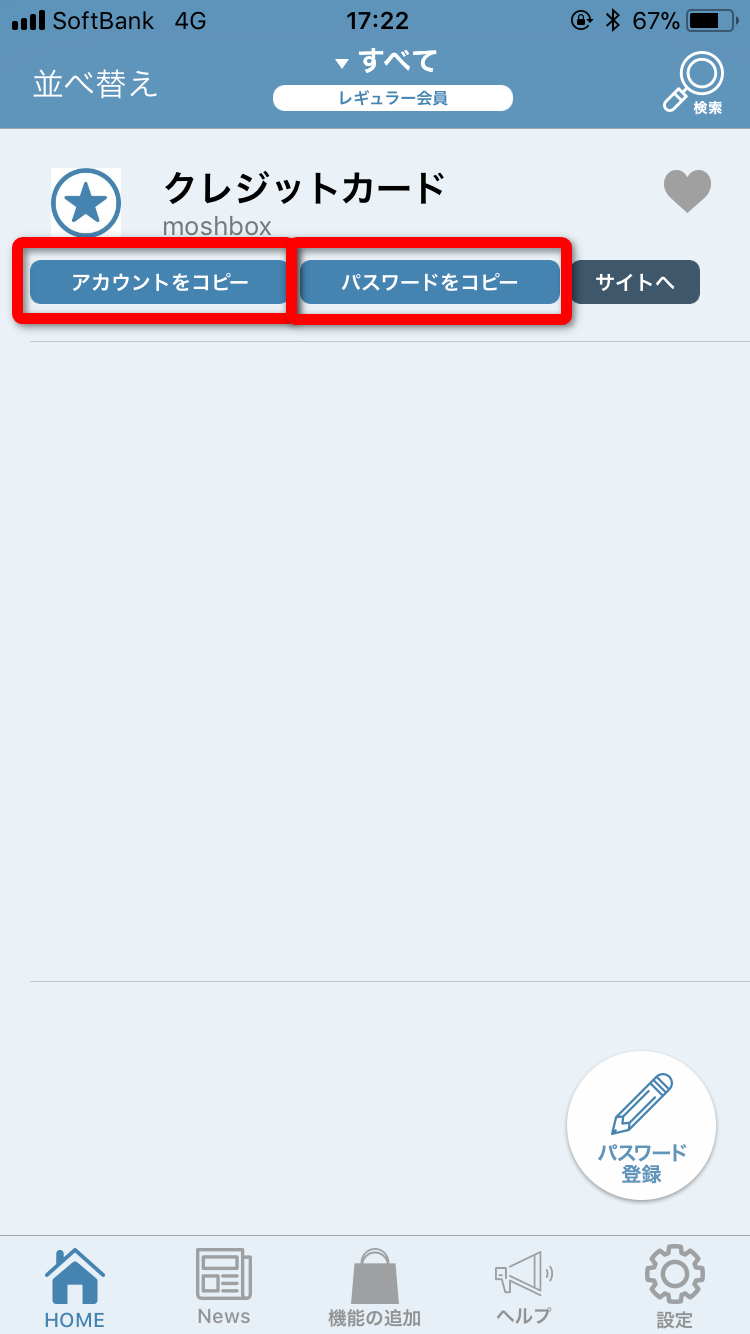
以前moshboxでも紹介した1Passwordも良いのですが、1ヶ月経過すると有料になってしまうので、とにかく無料で使いたいという方にはパスマネのほうがオススメです。ぜひ使ってみてください。
最新記事 by Abi (全て見る)
- 【Amazon(アマゾン)を装うフィッシングメールに注意!】”Amazonプライムのお支払いにご指定のクレジットカード有効期限が切れています”。URLを押す前にまず確認すること - 2018年11月8日
- 【ゆる~いゲゲゲの鬼太郎 妖怪ドタバタ大戦争】機種変更時に必要なデータ引き継ぎ方法! - 2018年11月5日
- 【ましろウィッチ】リセマラや機種変更時に必要なデータ引き継ぎ方法! - 2018年11月2日